摘要:之前搭建的Gitlab为一个 128G 的Msata固态硬盘,看一下Gitlab的存储空间是否快满了,准备近期远程同步备份和迁移一下。发现Gitlbba目前项目空间占用很小,但是有一部分空间没有使用起来,啜啜啜~~,看不管就百度空间重新分配一下
相关文章
``Gitlab 默认存储在默认存储位置在 /var/opt/gitlab/git-data/repositories``
一、空间转移
由于在安装centos系统的时候,安装时没有分配磁盘空间,选择的是默认分配的,在安装完成后,可以发现大容量磁盘往往分配在了home下面。计划把home下面的磁盘空间分配到root磁盘下面。
01、查看Gitlab版本
[root@localhost ~]# gitlab-rake gitlab:env:info
System information
System: CentOS 7.8.2003
Proxy: no
Current User: git
Using RVM: no
Ruby Version: 2.6.6p146
Gem Version: 2.7.10
Bundler Version:1.17.3
Rake Version: 12.3.3
Redis Version: 5.0.9
Git Version: 2.27.0
Sidekiq Version:5.2.7
Go Version: unknown
GitLab information
Version: 13.1.1-ee
Revision: a604fffd4ba
Directory: /opt/gitlab/embedded/service/gitlab-rails
DB Adapter: PostgreSQL
DB Version: 11.7
URL: http://192.168.2.166
HTTP Clone URL: http://192.168.2.166/some-group/some-project.git
SSH Clone URL: git@192.168.2.166:some-group/some-project.git
Elasticsearch: no
Geo: no
Using LDAP: no
Using Omniauth: yes
Omniauth Providers:
GitLab Shell
Version: 13.3.0
Repository storage paths:
- default: /var/opt/gitlab/git-data/repositories
GitLab Shell path: /opt/gitlab/embedded/service/gitlab-shell
Git: /opt/gitlab/embedded/bin/git
02、查看CentOS的系统版本
[root@localhost ~]# lsb_release -a
LSB Version: :core-4.1-amd64:core-4.1-noarch:cxx-4.1-amd64:cxx-4.1-noarch:desktop-4.1-amd64:desktop-4.1-noarch:languages-4.1-amd64:languages-4.1-noarch:printing-4.1-amd64:printing-4.1-noarch
Distributor ID: CentOS
Description: CentOS Linux release 7.8.2003 (Core)
Release: 7.8.2003
Codename: Core
03、查看分区
[root@localhost /]# df -h
文件系统 容量 已用 可用 已用% 挂载点
devtmpfs 1.8G 0 1.8G 0% /dev
tmpfs 1.9G 12K 1.9G 1% /dev/shm
tmpfs 1.9G 178M 1.7G 10% /run
tmpfs 1.9G 0 1.9G 0% /sys/fs/cgroup
/dev/mapper/centos-root 50G 27G 24G 54% /
/dev/sda1 1014M 186M 829M 19% /boot
/dev/mapper/centos-home 65G 40M 65G 1% /home
tmpfs 369M 40K 369M 1% /run/user/1000
tmpfs 369M 0 369M 0% /run/user/0
[root@localhost /]# df -h /root
文件系统 容量 已用 可用 已用% 挂载点
/dev/mapper/centos-root 50G 27G 24G 54% /
[root@localhost /]# df -h /home
文件系统 容量 已用 可用 已用% 挂载点
/dev/mapper/centos-home 65G 40M 65G 1% /home
04、备份home分区文件
[root@localhost ~]# tar xvf /tmp/home.tar -C /home/
home/
home/admin/
home/admin/.mozilla/
home/admin/.mozilla/extensions/
home/admin/.mozilla/plugins/
home/admin/.bash_logout
home/admin/.bash_profile
home/admin/.bashrc
home/admin/.cache/
home/admin/.cache/gdm/
... ...
home/admin/.esd_auth
home/admin/桌面/
home/admin/下载/
home/admin/模板/
home/admin/公共/
home/admin/文档/
home/admin/音乐/
home/admin/图片/
home/admin/视频/
home/admin/.bash_history
05、卸载/home
[root@localhost home]# umount /home
umount: /home:目标忙。
(有些情况下通过 lsof(8) 或 fuser(1) 可以
找到有关使用该设备的进程的有用信息)
在进行卸载的时候报错,无法卸载。这个时候需要先终止使用/home文件系统的进程终止运行
root@localhost home]# fuser -km /home/
/home: 1344c 2132m 2223cm 2232c 2233c 2261cm 2265c 2270c 2385cm 2390c 2393c 2421cm 2434m 2453c 2457cm 2459c 2462c 2474c 2479cm 2488cm 2498c 2504cm 2512cm 2518c 2523c 2529c 2535c 2543c 2586c 2593cm 2595c 2597c 2598c 2602cm 2606cm 2607cm 2610cm 2612c 2624cm 2627c 2628cm 2630cm 2633cm 2636cm 2638cm 2640cm 2641cm 2667c 2703cm 2711c 2732cm 2733cm 2739cm 2742cm 2743cm 2749cm 2765cm 2768c 2779c 2782c 2783cm 2833cm 2853cm 2872c 2927c 2953cm 3210cm 3228c 3356c
再次卸载,没有报错,表示成功
[root@localhost ~]# umount /home
[root@localhost ~]#
这里出现了一个小插曲,或者说犯迷糊了。自己是使用 Xsehll 进行连接的,执行后,显示一下内容,并断开了 Xsehll连接。断开后,重新连接起来,执行失败。注意:不要采用远程方式,要直接在设备操作
[root@localhost home]# fuser -km /home/
/home: 1344c 2132m 2223cm 2232c 2233c 2261cm 2265c 2270c 2385cm 2390c 2393c 2421cm 2434m 2453c 2457cm 2459c 2462c 2474c 2479cm 2488cm 2498c 2504cm 2512cm 2518c 2523c 2529c 2535c 2543c 2586c 2593cm 2595c 2597c 2598c 2602cm 2606cm 2607cm 2610cm 2612c 2624cm 2627c 2628cm 2630cm 2633cm 2636cm 2638cm 2640cm 2641cm 2667c 2703cm 2711c 2732cm 2733cm 2739cm 2742cm 2743cm 2749cm 2765cm 2768c 2779c 2782c 2783cm 2833cm 2853cm 2872c 2927c 2953cm 3210cm 3228c 3356c
Connection closed by foreign host.
Disconnected from remote host(gitlab) at 17:30:44.
Type `help' to learn how to use Xshell prompt.
[c:\~]$
06、删除/home所在的lv
[root@localhost ~]# lvremove /dev/mapper/centos-home
Do you really want to remove active logical volume centos/home? [y/n]: y
Logical volume "home" successfully removed
[root@localhost ~]#
07、扩展/root所在的lv
[root@localhost ~]# lvextend -L +40G /dev/mapper/centos-root
Size of logical volume centos/root changed from 50.00 GiB (12800 extents) to 90.00 GiB (23040 extents).
Logical volume centos/root successfully resized.
08、扩展/root文件系统
[root@localhost ~]# xfs_growfs /dev/mapper/centos-root
meta-data=/dev/mapper/centos-root isize=512 agcount=4, agsize=3276800 blks
= sectsz=512 attr=2, projid32bit=1
= crc=1 finobt=0 spinodes=0
data = bsize=4096 blocks=13107200, imaxpct=25
= sunit=0 swidth=0 blks
naming =version 2 bsize=4096 ascii-ci=0 ftype=1
log =internal bsize=4096 blocks=6400, version=2
= sectsz=512 sunit=0 blks, lazy-count=1
realtime =none extsz=4096 blocks=0, rtextents=0
data blocks changed from 13107200 to 23592960
[root@localhost ~]#
09、重新创建home lv
[root@localhost ~]# lvcreate -L 24G -n /dev/mapper/centos-home
Logical volume "home" created.
[root@localhost ~]#
创建时计算好剩余的磁盘容量,建议比剩余小1G左右,通过自行计算的不一定正确,系统会向上显示,下方为我直接口算的65 - 40 = 25 的提示内容
[root@localhost ~]# lvcreate -L 25G -n /dev/mapper/centos-home
Volume group "centos" has insufficient free space (6237 extents): 6400 required.
10、创建文件系统
[root@localhost ~]# mkfs.xfs /dev/mapper/centos-home
meta-data=/dev/mapper/centos-home isize=512 agcount=4, agsize=1572864 blks
= sectsz=512 attr=2, projid32bit=1
= crc=1 finobt=0, sparse=0
data = bsize=4096 blocks=6291456, imaxpct=25
= sunit=0 swidth=0 blks
naming =version 2 bsize=4096 ascii-ci=0 ftype=1
log =internal log bsize=4096 blocks=3072, version=2
= sectsz=512 sunit=0 blks, lazy-count=1
realtime =none extsz=4096 blocks=0, rtextents=0
[root@localhost ~]#
11、挂载home
[root@localhost ~]# mount /dev/mapper/centos-home
[root@localhost ~]#
12、home文件恢复
[root@localhost ~]# tar xvf /tmp/home.tar -C /home/
home/
home/admin/
home/admin/.mozilla/
home/admin/.mozilla/extensions/
home/admin/.mozilla/plugins/
home/admin/.bash_logout
home/admin/.bash_profile
home/admin/.bashrc
home/admin/.cache/
... ...
home/admin/.esd_auth
home/admin/桌面/
home/admin/下载/
home/admin/模板/
home/admin/公共/
home/admin/文档/
home/admin/音乐/
home/admin/图片/
home/admin/视频/
home/admin/.bash_history
13、再次使用df -h查看系统磁盘大小
[root@localhost ~]# df -h
文件系统 容量 已用 可用 已用% 挂载点
devtmpfs 1.8G 0 1.8G 0% /dev
tmpfs 1.9G 12K 1.9G 1% /dev/shm
tmpfs 1.9G 178M 1.7G 10% /run
tmpfs 1.9G 0 1.9G 0% /sys/fs/cgroup
/dev/mapper/centos-root 90G 27G 64G 30% /
/dev/sda1 1014M 186M 829M 19% /boot
tmpfs 369M 60K 369M 1% /run/user/0
/dev/mapper/centos-home 24G 41M 24G 1% /home
[root@localhost ~]#
二、参考链接
GitLab基础:5种查询GitLab的版本的方法centos7 centos-home 磁盘空间转移至centos-root下
Linux CentOS7 系统目录详解







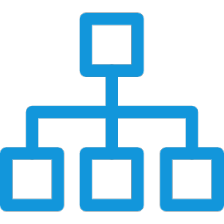














 927
927

 被折叠的 条评论
为什么被折叠?
被折叠的 条评论
为什么被折叠?








